【影音之星播放器下载】影音之星播放器 v6.7 官方免费版
软件介绍
影音之星播放器是一款非常经典的多媒体播放软件,这款软件采用加强了DVD回放功能的MPC内核,在适当的外部解码器的支持下几乎支持全部的视频格式。影音之星并集成视频捕捉的功能,支持GIF动画,可以为用户分享最基础的视频编辑功能。
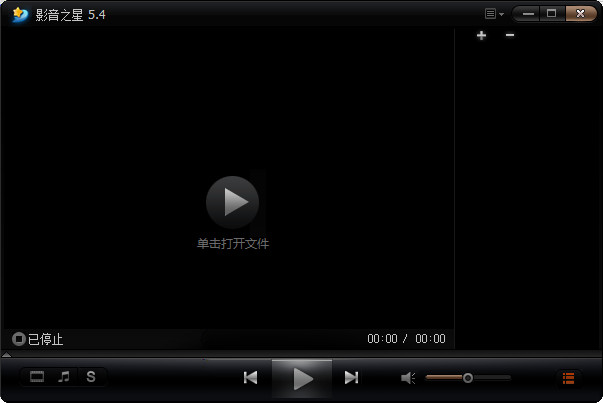
影音之星播放器软件特色
完全免费,没有间谍软件或广告软件
界面简洁,使用方便
屏蔽视频文件中的广告弹出窗口
自动显示音频文件的歌词
手动设置声音和字幕同步
与现有最新组件保持更新
卸载后删除所有文件和注册表项
影音之星播放器软件功能
1、影音之星播放器采用MPC (Media Player Classic)作为播放器。MPC是一个开源的DirectShow 播放器,其作者是Gabest。
2、它非常小巧,外观酷似 WMP(Windows Media Player)6.4。MPC 可以播放所有 WMP 支持的格式,支持 GIF 动画。在适当的外部解码器的支持下几乎支持全部的视频格式。
3、MPC 还加强了 DVD 回放,并集成视频捕捉的功能。
4、它内建 Vobsub 字幕引擎和 Subresync 字幕编辑器,支持 MKV 容器的视频文件,支持在特殊的渲染模式下为 RealMedia 和 Quciktime 视频文件显示外挂字幕。
5、支持通过任意音频文件作为视频的新音轨。对 DVDrip 爱好者来说,MPC 绝对是首选。
6、但如果您的操作系统不是 Windows XP/2k3, 那么它将需要 DirectX 9 (或更高版本)的支持才能直接为 DirectShow 媒体加载字幕。
影音之星播放器使用方法
1、从菜单打开视频
点击“菜单”→“打开文件(O)”,弹出本地文件选择对话框,选择其中的一个或者多个视频文件,确认“打开”。
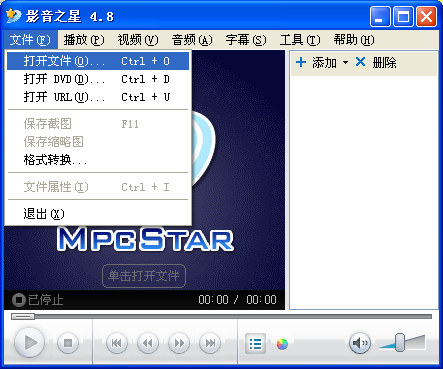
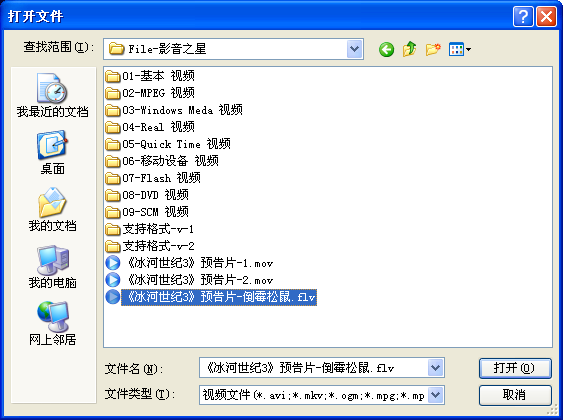
刚添加的视频文件,会出现在播放列表中,且立即开始播放视频。(关于播放控制)
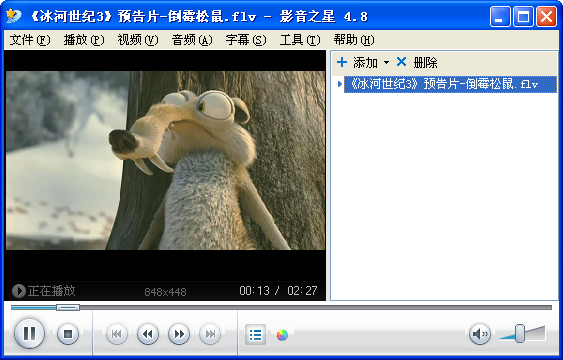
2、从播放列表打开视频
打开播放列表。
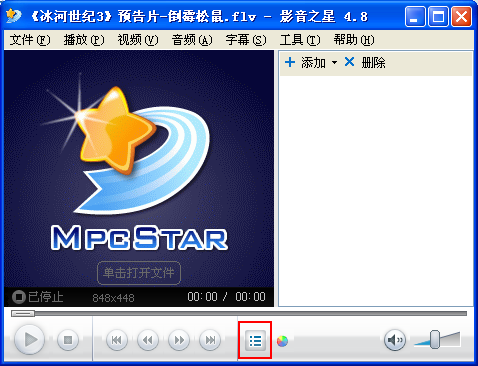
通过“添加”按钮,添加一个或者多个视频文件加入到播放列表。
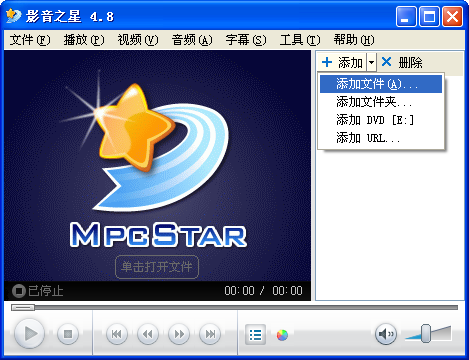
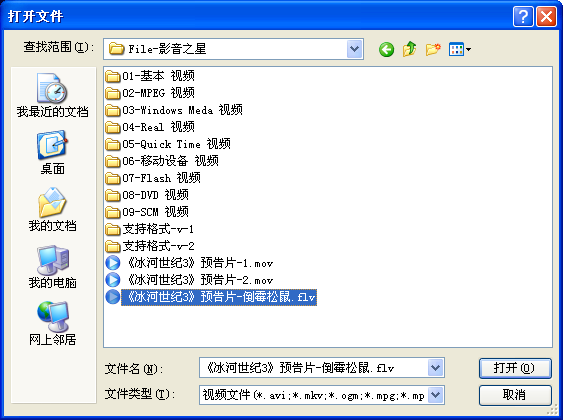
在播放列表中选择要播放的视频文件,双击视频文件名称。(关于播放控制)
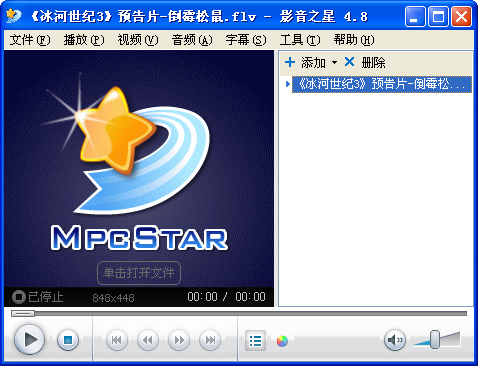
3、拖放视频到视频窗口
在Windows资源管理器中,选中要播放的一个视频文件,使用鼠标拖放文件到影音之星播放器的视频窗口中,会开始播放该视频。(关于播放控制)
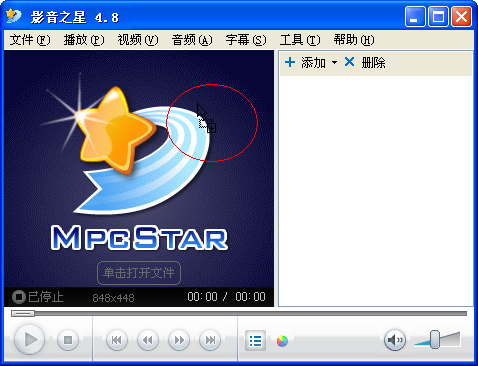
4、拖放视频到播放列表
在Windows资源管理器中,选中一个或者多个视频文件或者目录,使用鼠标拖放文件或目录到播放列表中,则会将文件加入到播放列表或者将所选目录中所有视频文件加入到播放列表。
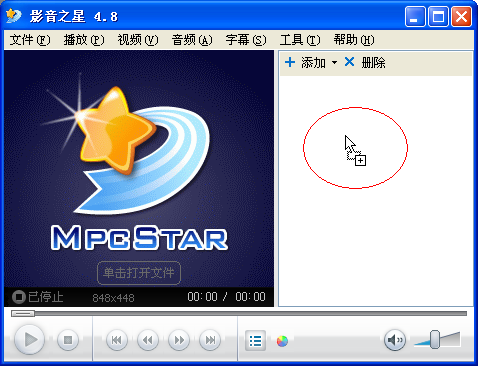
在播放列表中选择要播放的视频文件,双击视频文件名称。(关于播放控制)
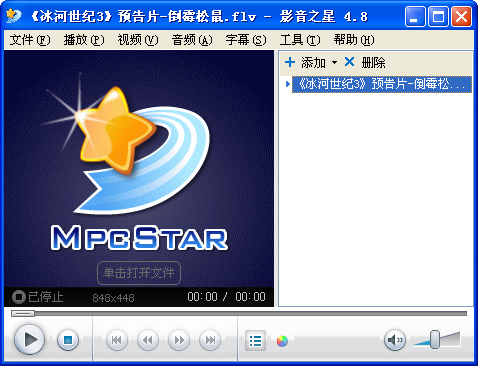
5、播放DVD
将DVD碟片放入光驱。
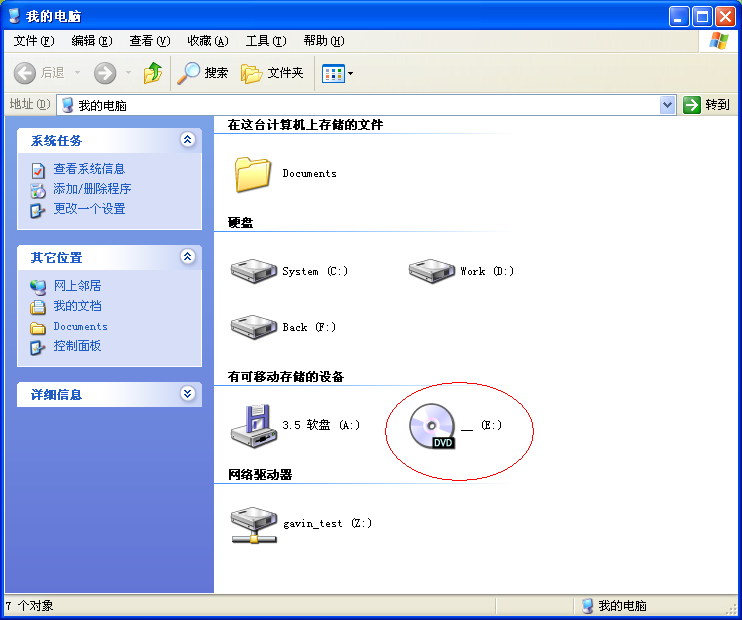
点击“菜单”→“打开 DVD(D)”,将光驱中的DVD文件加入播放列表中,且立即开始播放DVD。(关于播放控制)
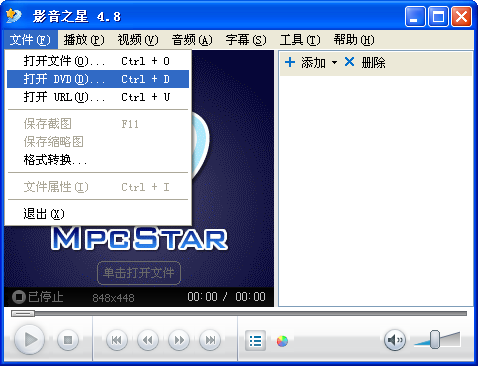
影音之星播放器工作原理
影音之星采用MPC (Media Player Classic)作为播放器。MPC是一个开源的DirectShow 播放器,其作者是Gabest,它非常小巧,外观酷似 WMP(Windows Media Player)6.4。MPC 可以播放所有 WMP 支持的格式,支持 GIF 动画。在适当的外部解码器的支持下几乎支持全部的视频格式。MPC 还加强了 DVD 回放,并集成视频捕捉的功能。它内建 Vobsub 字幕引擎和 Subresync 字幕编辑器,支持 MKV 容器的视频文件,支持在特殊的渲染模式下为 RealMedia 和 Quciktime 视频文件显示字幕。支持通过任意音频文件作为视频的新音轨。对 DVDrip 爱好者来说,MPC 绝对是首选。但如果您的操作系统不是 Windows XP/2k3, 那么它将需要 DirectX 9 (或更高版本)的支持才能直接为 DirectShow 媒体加载字幕。
影音之星播放器安装方法
1、首先等待影音之星播放器下载完成
2、使用压缩软件解压文件
3、双击运行exe文件开始安装
4、自定义安装目录等待安装完成后即可使用
影音之星播放器更新日志
影音之星 v6.7 2020.7.2
[安装包] 修正了一些小错误
影音之星 v6.6 2020.6.16
[安装包] 修正了一些小错误
影音之星 v6.5 2020.3.9
[播放器] 改进文件类型关联设置
[播放器] 新增播放列表选项,默认不允许相同文件重复出现
[播放器] 画面旋转操作改为各文件独立设置
[播放器] 画面比例增加 1.85:1 和 2.35:1
[播放器] 非全屏播放视频时也默认禁用屏保
[播放器] 修正段落标记命名窗口输入问题
[播放器] 修正播放列表里文件过多时,鼠标拖动滚动条导致程序崩溃
下载仅供下载体验和测试学习,不得商用和正当使用。
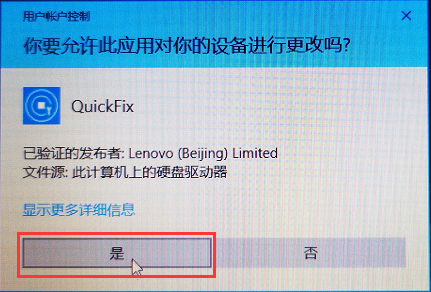
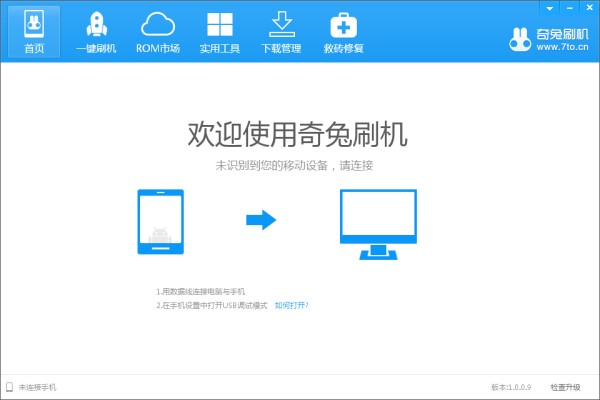
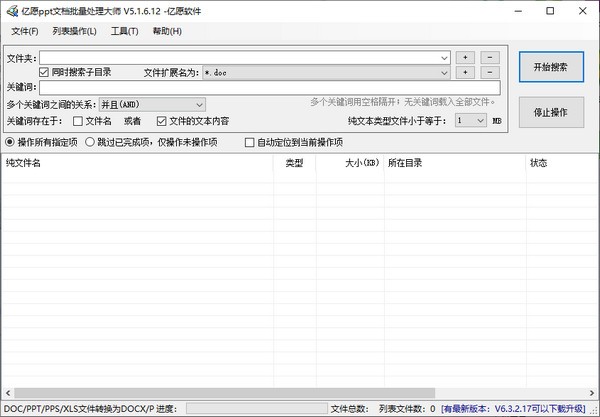
发表评论